-
Win10如何使用命令来追踪路由器的信息?
- 时间:2024-05-02 19:14:21
大家好,今天Win10系统之家小编给大家分享「Win10如何使用命令来追踪路由器的信息?」的知识,如果能碰巧解决你现在面临的问题,记得收藏本站或分享给你的好友们哟~,现在开始吧!
Win10如何使用命令来追踪路由器的信息?我们在对网络进行测试时,都需要追踪路由器的地址,以追踪结果来判断是否能够连通路由。那么,在Win10系统下要如何使用命令来追踪路由器的信息呢?大家请看下文操作!
具体如下:
1、首先在开始菜单上单击右键,选择【运行】;
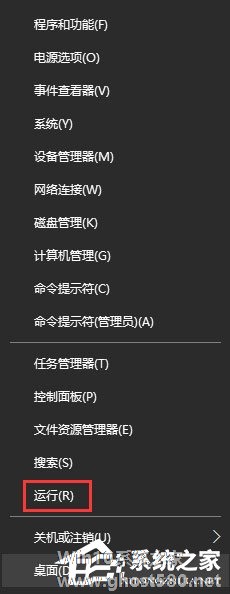
2、在弹出的运行窗口中,输入dos命令“cmd”,然后回车,如图所示:
3、在弹出的dos命令窗口,输入命令“tracert”,如图所示:
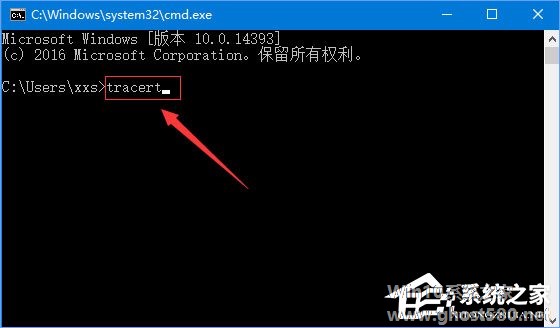
4、然后在追踪命令tracert后空一格,紧接着输入需要追踪的目的地址,比如“10.72.64.12” 输入后按下回车键便会开始搜索:
5、此时会显示每一跳的追踪路由,并显示延时时间等,提示追踪完成,如图所示:
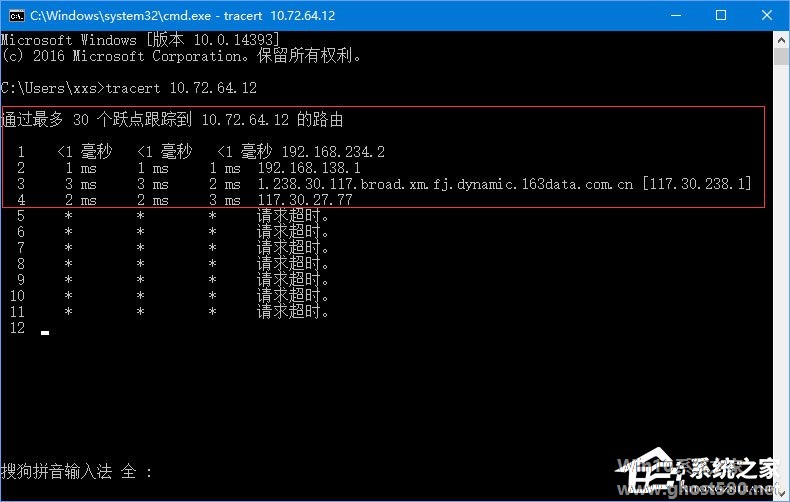
6、路由不通,则提示“请求超时”,并且路由进过30跳后自动退出追踪,如图:
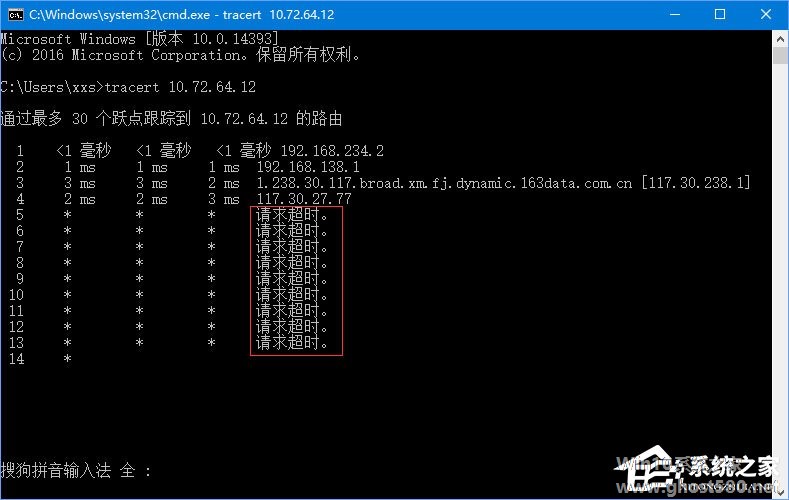
以上便是Win10使用命令来追踪路由器信息的操作方法,需要进行网络测试的伙伴,可以采取以上方法来追踪路由器的信息。
以上就是关于「Win10如何使用命令来追踪路由器的信息?」的全部内容,本文讲解到这里啦,希望对大家有所帮助。如果你还想了解更多这方面的信息,记得收藏关注本站~
【♂文章来♀自Win10系统之家,转载请联系!】
相关文章
-

Win10如何使用命令来追踪路由器的信息?我们在对网络进行测试时,都需要追踪路由器的地址,以追踪结果来判断是否能够连通路由。那么,在Win10系统下要如何使用命令来追踪路由器的信息呢?大家请看下文操作!
具体如下:
1、首先在开始菜单上单击右键,选择【运行】;
2、在弹出的运行窗口中,输入dos命令“cmd”,然后回车,如图所示:
3、... -

Win10如何使用diskpart命令来管理磁盘?我们在使用Windows操作系统的过程中,磁盘管理是必不可少的工作。很多用户会使用WindowsPE启动盘当中的可视化磁盘管理软件来管理磁盘,但是WindowsPE作为第三方软件并不安全,其实我们可以使用diskpart命令来管理磁盘,不会使用diskpart命令的伙伴,可以参看下面的diskpart命令详解。
注意:本文... -

现在网购非常方便,不少用户会选择在网上直接购买组装好的Win10电脑,因为是商家直接配置安装,所以你根本不知道系统是否有激活,可能出现未激活的状况,那么要如何查看电脑的激活状态呢?下面小编就这个问题跟大家分享一下Win10专业版如何用命令来查看激活信息的方法。
详细如下:
一、“win+R“,开启运行窗口,输入“cmd”,回车。
二、我们可以使用s... -

win10上市已有一些年头,因为Win7停止更新服务后,现在成为了市场上最主要的电脑系统。使用Win10系统的人越来越多,除了一开始的不适应外,你会逐渐发现其比Win7更加效率,内部蕴含众多小功能,帮助用户更好的进行工作。下面小编整理了些Win10系统中有趣的小功能,感兴趣的可以看看。
1、四分之一分屏
其实从win7开始,就加入了屏幕热区的概念,即当你需要将...




